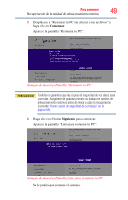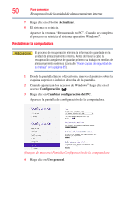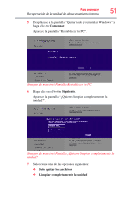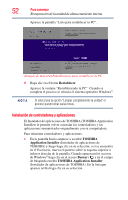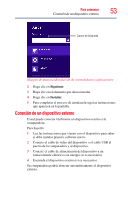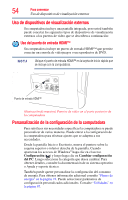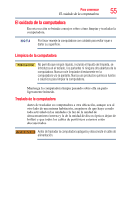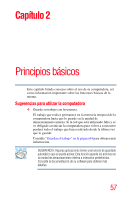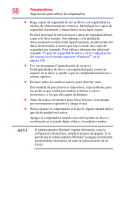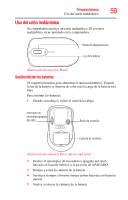Toshiba LX835-SP0362SM User Guide - Page 54
Uso de dispositivos de visualización externos, Uso del puerto de entrada HDMI™
 |
View all Toshiba LX835-SP0362SM manuals
Add to My Manuals
Save this manual to your list of manuals |
Page 54 highlights
54 Para comenzar Uso de dispositivos de visualización externos Uso de dispositivos de visualización externos Su computadora incluye una pantalla integrada, pero usted también puede conectar los siguientes tipos de dispositivos de visualización externos a los puertos de video que se describen a continuación: Uso del puerto de entrada HDMI™ Su computadora incluye un puerto de entrada HDMI™ que permite conectar un consola de videojuegos o un reproductor de DVD. N O T A Ubique el puerto de entrada HDMI™ en la tarjeta de Inicio rápido que se incluye con la computadora. Puerto de entrada HDMI™ (Ilustración de muestra) Puertos de video en el parte posterior de la computadora Personalización de la configuración de la computadora Para satisfacer sus necesidades específicas la computadora se puede personalizar de varias maneras. Puede entrar a la configuración de la computadora para efectuar ajustes que se adapten a sus necesidades. Desde la pantalla Inicio o Escritorio, mueva el puntero sobre la esquina superior o inferior derecha de la pantalla. Cuando aparezcan los accesos de Windows® haga clic en el acceso Configuración ( ) y luego haga clic en Cambiar configuración del PC. Luego seleccione la categoría que desea cambiar. Para obtener detalles, consulte la documentación de su sistema operativo o Ayuda y soporte técnico. También puede querer personalizar la configuración del consumo de energía. Para obtener información adicional consulte "Planes de energía" en la página 74. Puede seleccionar parámetros de configuración personalizados adicionales. Consulte "Utilidades" en la página 87.